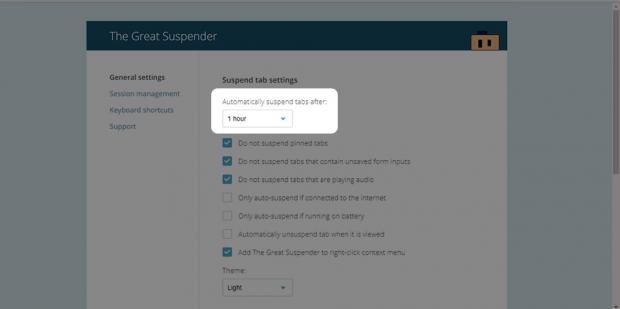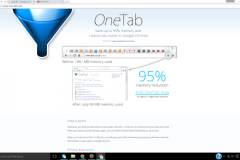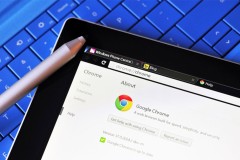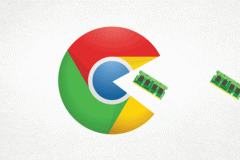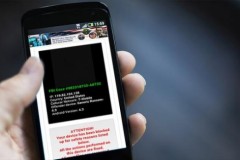Google Chrome là trình duyệt phổ biến nhất trên thế giới. Tuy nhiên nó lại ngốn rất nhiều RAM khiến cho máy chạy ì ạch. Bài viết này sẽ giúp bạn tiết kiệm rất nhiều dung lượng RAM chiếm dụng từ Google Chrome!
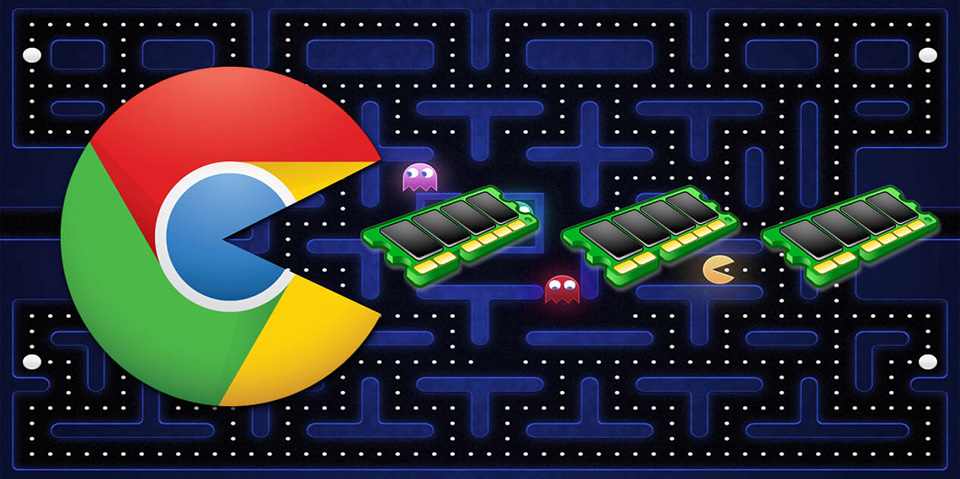
Trình duyệt Google Chrome hoạt động rất nhanh và hiệu quả, tuy nhiên để đạt được hiệu suất như vậy thì trình duyệt này cũng ngốn không hề ít RAM của hệ thống máy tính của bạn. Với những máy cấu hình thấp thì việc bạn mở vài tab trình duyệt mà đã đứng máy là chuyện bình thường. Nhưng với bài viết này sẽ giúp bạn sử dụng Google Chrome thoái mái hơn, mở nhiều tab cùng một lần mà vẫn tiết kiệm RAM, giúp máy tính hoạt động tốt hơn.
Thủ thuật này dựa trên tiện ích mở rộng “The Great Suspender” trên Google Chrome. Nó sẽ tạm dừng các tab đang mở, những tab mà chúng ta mở ra tuy nhiên trong một thời gian không sử dụng.
Để sử dụng được tiện ích “The Great Suspender” các bạn làm theo các bước sau:
Bước 1: Vào link bên dưới và chọn “Thêm vào Chrome” để cài đặt tiện ích
- The Great Suspender cho Google Chrome
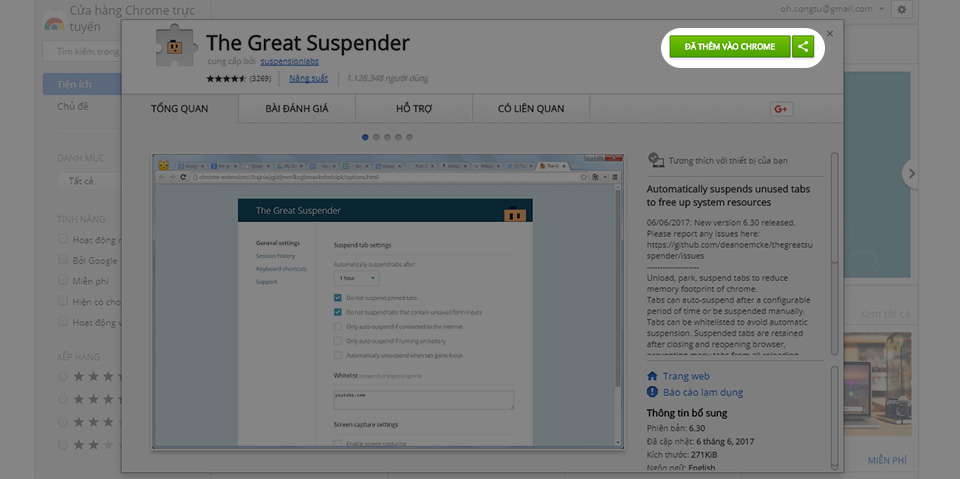
Bước 2: Với trang web nào bạn muốn công cụ tạm dừng hoạt động, chỉ cần mở trang web đó lên, sau đó chọn vào biểu tượng công cụ The Great Suspender ở góc trên bên phải màn hình. Chúng ta sẽ có các tùy chọn như sau:
- Tab will be suspended automatically: Tab này sẽ được đóng tự động nếu bạn không dùng đến trong khoảng thời gian nhất định nào đó (khoảng thời gian này do chúng ta lựa chọn và cài đặt). Nên dùng cho các mạng xã hội để giảm bớt ngốn RAM như Facebook.
- Suspend this tab: Tạm dừng tab này.
- Don't suspend for now: Không tạm dừng tab lúc này.
- Never suspend this site: Không bao giờ thực hiện tạm dừng với trang này.
- Suspend other tabs: Thực hiện tạm dừng với tất cả các tab đang được mở ngay trên trình duyệt đang - thao tác.
- Unsuspend all tab: Bỏ tạm dừng với tất cả các tab.
- Settings: Cài đặt của The Great Suspender.
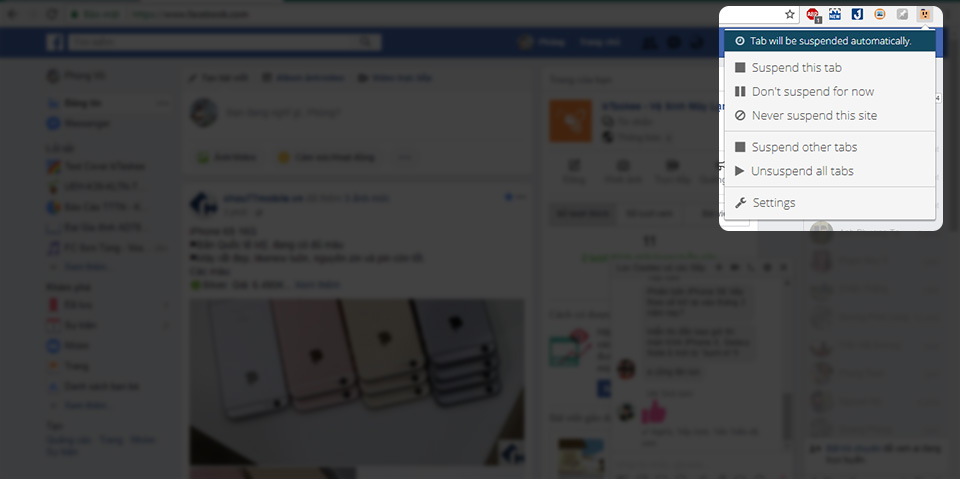
Bước 3: Bạn có thể cài đặt thời gian để tiện ích tự động tạm dừng các tab khi chúng ta không dùng đến. Qua đó tiết kiệm được rất nhiều RAM trên hệ thống.
Để cài đặt thời gian dừng, bạn hãy ấn chuột trái vào biểu tượng tiện ích ở góc trên bên phải màn hình > Chọn Settings. Cửa số mới hiện ra ở mục “Automatically suspend tabs after” hãy thay đổi thời gian theo bạn là hợp lý. Theo mình để ở 20 đến 30 phút là hợp lý nhất.
Qua thử nghiệm của bản thân mình thấy tiện ích hoạt động khá hiệu quả, giúp hệ thống máy tính của bạn hoạt động tốt hơn nhiều với lượng RAM tiết kiệm được đấy. Chúc bạn áp dụng thủ thuật thành công và đừng quên chia sẻ với bạn bè của mình nhé!
VuBeu
Theo: Techrum